HackWare.ru
Этичный хакинг и тестирование на проникновение, информационная безопасность
Как выбрать дополнительную оперативную память
В данной статье будет показано, как определить точную модель оперативной памяти в системе и узнать количество занятых слотов в Windows, а также на что следует обращать внимание при выборе дополнительной оперативной памяти. Если у вас Linux, то дополнительно рекомендуется статья «Как узнать, какая установлена оперативная память и сколько слотов RAM занято в Linux».
Эта информация для тех, кто хочет увеличить количество оперативной памяти в своём ноутбуке или настольном компьютере, но при этом сомневается, какую именно модель, с какими характеристиками купить.
В этом вопросе довольно много нюансов, здесь будут рассмотрены самые основные моменты, которые позволят подобрать оптимальные планки для апгрейда.
Начнём с того, нужно ли именно в вашем случае увеличивать количество оперативной памяти?
Что даёт увеличение оперативной памяти в компьютере
Скорость работы компьютера зависит от «узких мест» вашего железа. Например, если у вас очень мощный процессор, но при этом медленный жёсткий диск, система будет загружаться довольно долго, и программы, например, даже обычный веб-браузер, будут запускаться с ощутимой задержкой в несколько секунд. В данном случае узким местом является жёсткий диск – и бесполезно ставить ещё более мощный процессор/видеокарту/дополнительную оперативную память – всё это практически не скажется на скорости загрузки системы и запуска приложений, пока вы не поменяете свой медленный жёсткий диск на быстрый (например, на SSD).
В каких случаях может понадобиться увеличение оперативной памяти – когда нужно покупать дополнительные планки для увеличения объёма ОЗУ?
Признаком нехватки оперативной памяти является замедление работы компьютера при открытии нескольких программ, потребляющих много ОЗУ. Например, если после открытия большого количества вкладок веб-браузера или после запуска Photoshop ваш компьютер начинает работать заметно медленнее, то весьма вероятно что это происходит из-за нехватки оперативной памяти.
Операционные системы используют файл (раздел) подкачки. Суть этого заключается в том, что когда у системы заканчивается оперативная память, то она освобождает её, записывая часть данных на жёсткий диск. В результате работа системы не прекращается и данные не теряются – но падает производительность, поскольку любой жёсткий диск медленнее ОЗУ и на запись-чтение данных также требуется дополнительное время.
Ещё одним примером, когда требуется много оперативной памяти – это использование виртуальных машин (в VirtualBox, например) – особенно при одновременной работе сразу нескольких виртуальных компьютеров:
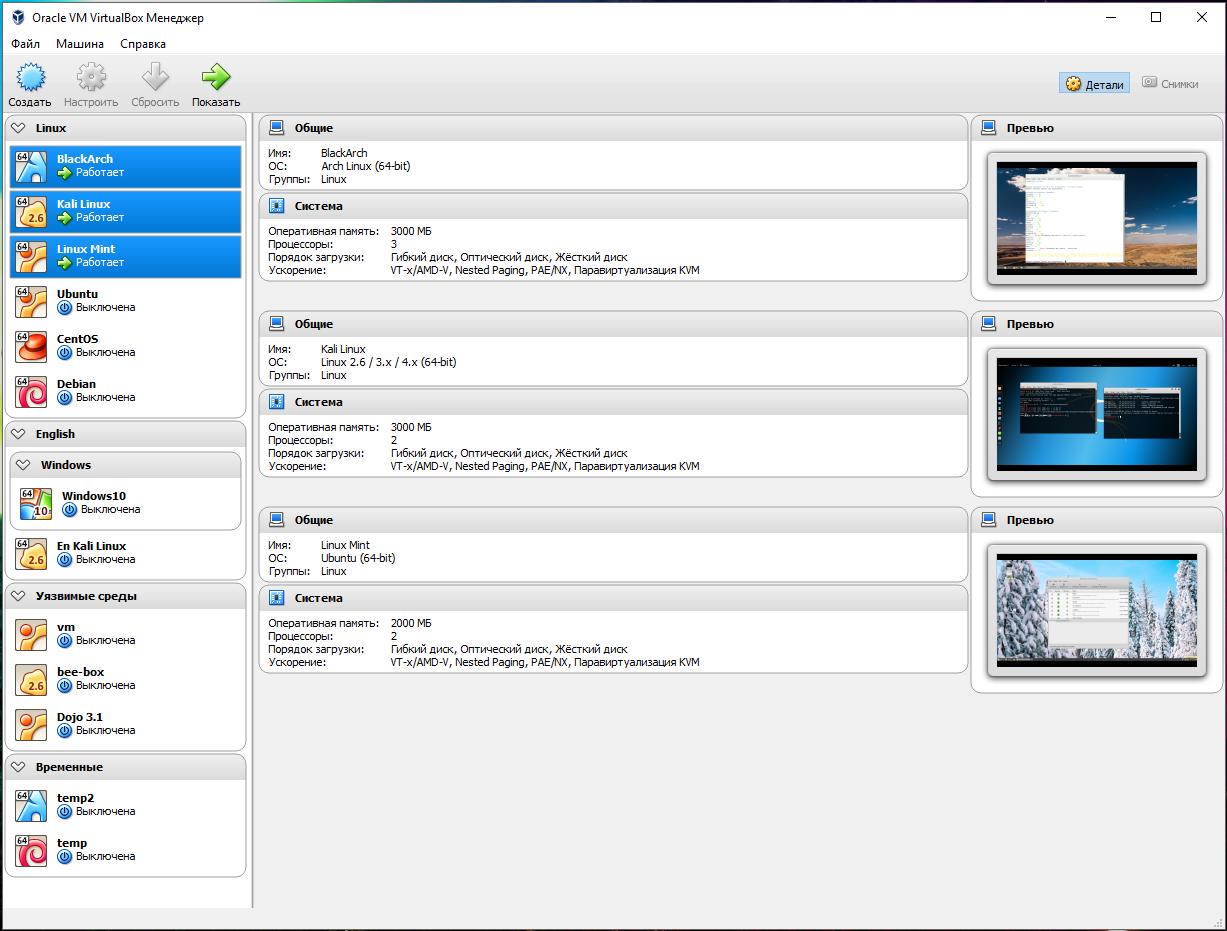
Как узнать, какая оперативная память подойдёт для моего компьютера
Мой собственный опыт говорит о том, что компьютер может нормально работать с планками оперативной памяти от разных производителей и с разными характеристиками. Но у некоторых пользователей возникают проблемы (система перестаёт загружаться) если имеется несовместимость модулей двух производителей. Поэтому идеальным вариантом является посмотреть, какие модули у вас уже установлены и купить в точности такие же. Если это невозможно из-за того, что в точности такие модели сняты с производства, то рекомендуется подбирать максимально близкие по характеристикам.
Программа для определения производителя и модели оперативной памяти, установленной в ноутбуке/компьютере
В настольном компьютере узнать производителя и модель оперативной памяти, обычно, несложно – достаточно открыть крышку системного блока и вынуть один из модулей.
В ноутбуках, как правило, сложнее – хорошо, если инженер спроектировал пустые гнёзда в лёгкой доступности, но, как правило, к предустановленной оперативной памяти не добраться без разборки ноутбука.
В любом случае, для настольных компьютеров или для ноутбуков можно узнать модель установленной памяти с помощью программы AIDA64. Для этого перейдите во вкладку Системная плата, затем SPD и в самом вверху увидите производителя и модель ОЗУ:

Далее проверьте количество свободных слотов – бывают материнские платы с общим количеством в два слота под оперативную память, но чаще в настольных компьютерах и ноутбуках присутствует по четыре слота, обычно два из них уже заняты.
Посмотреть общее число слотов и количество свободных можно стандартными средствами Windows. Для этого откройте Диспетчер задач, перейдите во вкладку Производительность, далее выберите Память:
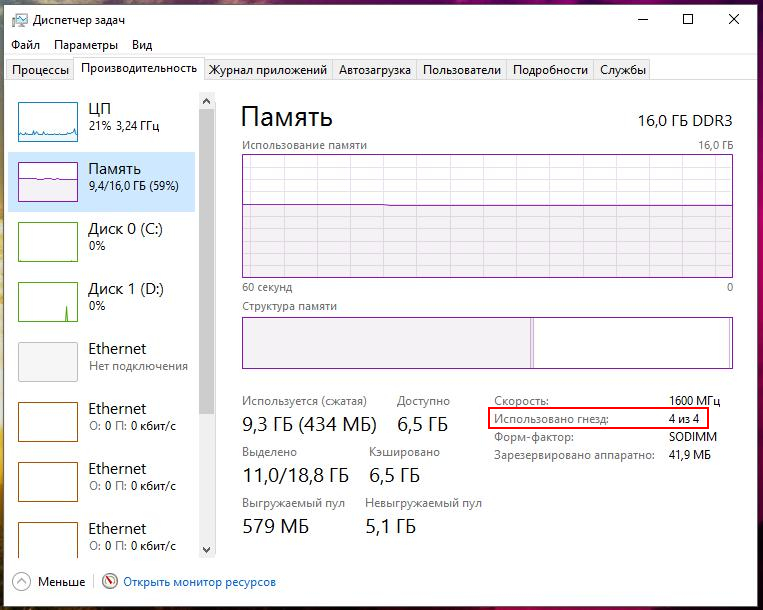
Как можно убедиться, имеется четыре слота и все они уже заняты.
Характеристики оперативной памяти
Оперативная память бывает разных типов, самые распространённые сейчас:
Понятно, что DDR4 является более новым и более быстрым вариантом, но не все материнские платы, особенно выпущенные несколько лет назад, поддерживают DDR4.
Иногда, подсказку о подходящих вам модулях можно увидеть на материнской плате:

Надпись DDR3 ONLY говорит о том, что в данном случае подойдёт только DDR3.
Форм-фактор оперативной памяти:
SO-DIMM – это уменьшенные планки для портативных компьютеров (ноутбуков). DIMM – планки для настольных компьютеров.
Модули памяти обладают своей частотой. Чем выше частота, тем быстрее память. Но если в системе установлены планки с разной частотой, то система будет использовать их все на частоте самого медленного модуля.
Напряжение питания: у модулей напряжение варьирует от 1.2 В до 1.65 В. Лучше брать оперативную память с таким же напряжением, которое у уже имеющихся в системе, поскольку в противном случае один из модулей начнёт сильнее греться.
Тайминги представляют собой числа, характеризующие задержки.
В принципе, кроме очевидной характеристики – объёма памяти, перечислены все технические параметры, на которые нужно обратить внимание при апгрейде системы.
Не стоит гнаться за более высокой частотой, чем у модуля в вашей системе, как было уже сказано, они все будут работать на частоте самого медленного.
Для подбора модулей с такими же характеристиками, как и уже установленные в вашем компьютере, необходимо знать характеристики установленных. Эту информацию можно найти в Интернете для вашей модели. Либо воспользоваться специализированными программами, которые показывают разнообразную информацию об установленной оперативной памяти.
Как узнать характеристики модулей оперативной памяти в компьютере
Программа AIDA64 содержит всю необходимую информацию.
В том же самом окне, где мы смотрели производителя, можно найти такую информацию как:
- Тип модуля
- Тип памяти
- Скорость (частоту) памяти
- Напряжение
- Тайминги
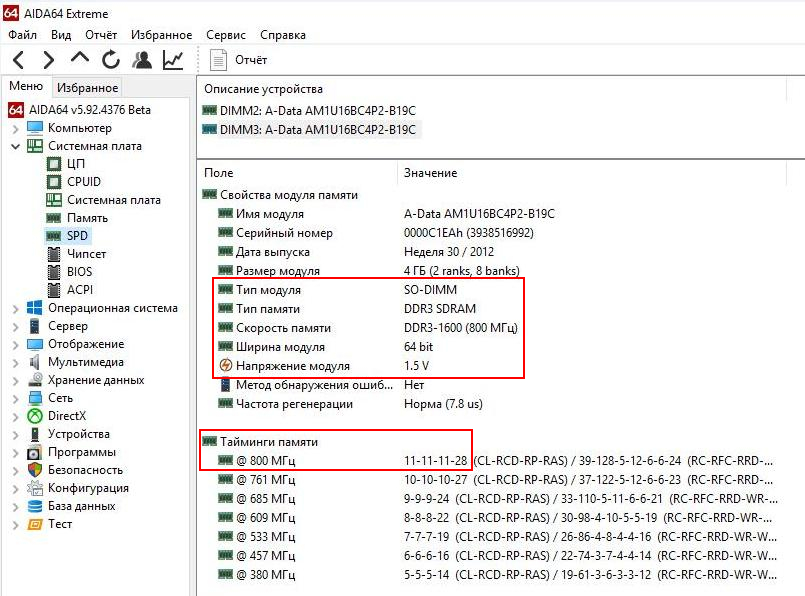
Рассмотренных характеристик должно хватить на то, чтобы не пришлось нести менять ОЗУ сразу после покупки по той причине, что она не подошла.
Покупка за бонусы «Спасибо от Сбербанка»
Следующая информация не относится к технической части. Но мне мои новые модули оперативной памяти достались за половину их магазинной цены, а поскольку карты Сбербанка очень распространены, то уверен, ещё кто-то сможет воспользоваться этой возможностью.
В принципе, лайф-хак очень простой. У многих владельцев сберовских карт накапливаются бонусы, так называемые «Спасибо». Не особо много магазинов, где их можно потратить, поэтому я, как, наверное, многие другие просто наблюдал, как копятся (а также ежемесячно сгорают) эти «фантики». В магазине OZON.ru довольно большой выбор компьютерных комплектующих и там принимают эти «Спасибо от Сбербанка». Это не реклама магазина и даже не реферальная ссылка – просто я там сэкономил и мне это понравилось.

Ну и поскольку этот магазин является партнёром, где и принимают, и начисляют «Спасибо от Сбербанка», то мне некоторая сумма вернулась обратно:
Проверяем совместимость оперативной памяти и материнской платы
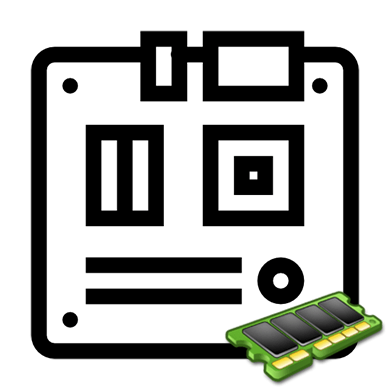
Подбирая планки ОЗУ, необходимо знать, какой тип памяти, частоту и объём поддерживает ваша системная плата. Все современные модули ОЗУ без проблем запустятся на компьютерах практически с любой материнкой, но чем ниже будет их совместимость, тем хуже будет работа оперативной памяти.
Общая информация
Покупая материнскую плату, обязательно сохраняйте всю документацию к ней, т.к. с её помощью вы можете увидеть все характеристики и примечания к данному компоненту. Если же вам ничего не понятно из документации (иногда она может быть на английском и/или китайских языках), то вы в любом случае будете знать производителя материнской платы, её линейку, модель и серию. Эти данные очень пригодятся, если вы решите «гуглить» информацию на сайтах производителей плат.
Способ 1: поиск в интернете
Для этого вам понадобятся основные данные о системной плате. Далее следуйте этой инструкции (в качестве примера будет использована материнская платы ASUS):
- Перейдите на официальный сайт ASUS (у вас может быть другой производитель, например, MSI).
- В поиске, который находится в правой части верхнего меню, введите наименование вашей материнки. Пример – ASUS Prime X370-A.
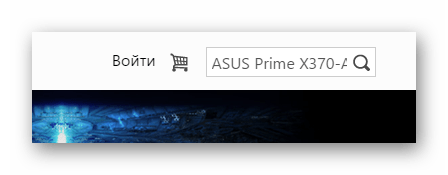
- Перейдите по карточке, которую выдаст поисковик АСУС. Вас изначально перебросит на рекламный обзор материнки, где будут расписаны основные технические характеристики. На этой странице вы мало чего узнаете про совместимость, поэтому перейдите либо в «Характеристики», либо в «Поддержка».
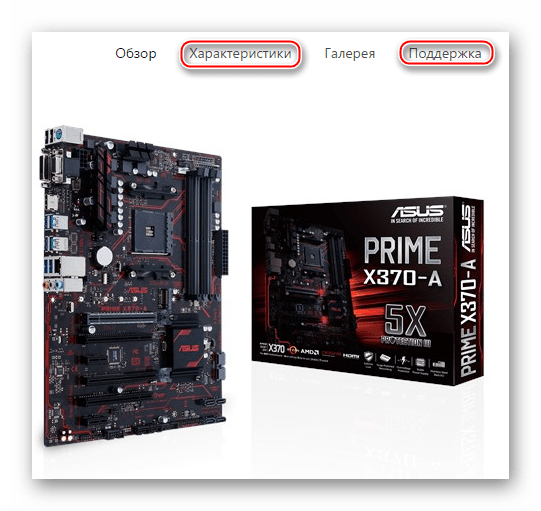
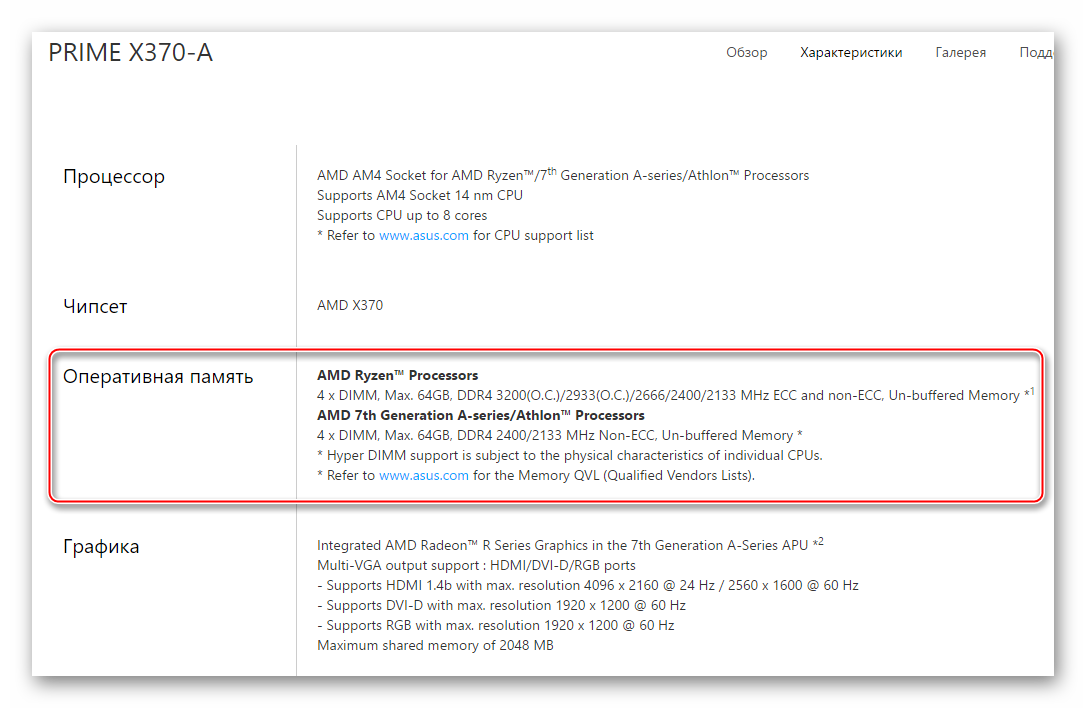
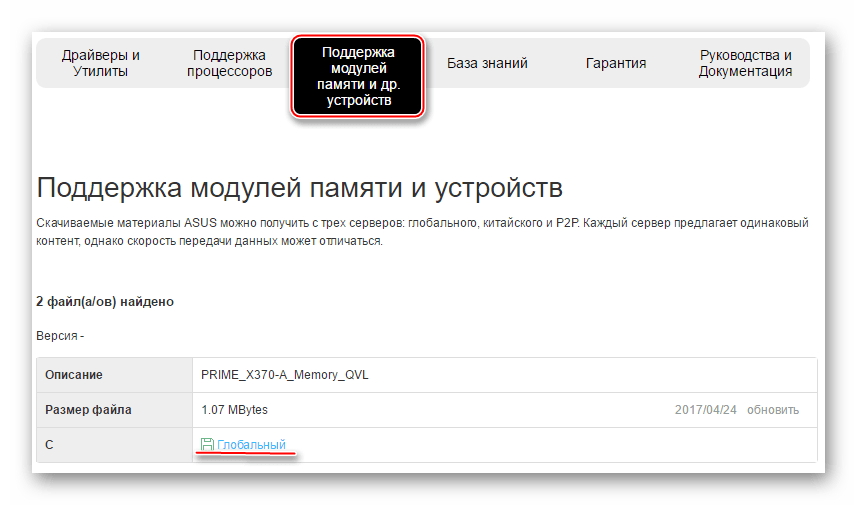
Если у вас материнка от другого производителя, то вам придётся перейти на его официальный сайт и найти информацию о поддерживаемых модулях памяти. Учтите, что интерфейс сайта вашего производителя может отличаться от интерфейса сайта ASUS.
Способ 2: AIDA64
В AIDA64 можно узнать все необходимые данные, касательно поддержки вашей материнской платой тех или иных модулей ОЗУ. Однако не получится узнать производителей планок ОЗУ, с которыми может работать плата.
Воспользуйтесь данной инструкцией, чтобы получить всю необходимую информацию:
- Изначально необходимо узнать максимальный объём ОЗУ, который способна поддерживать ваша плата. Для этого в главном окне программы или в левом меню перейдите в «Системная плата» и по аналогии в «Чипсет».
- В «Свойства северного моста» найдите поле «Максимальный объём памяти».
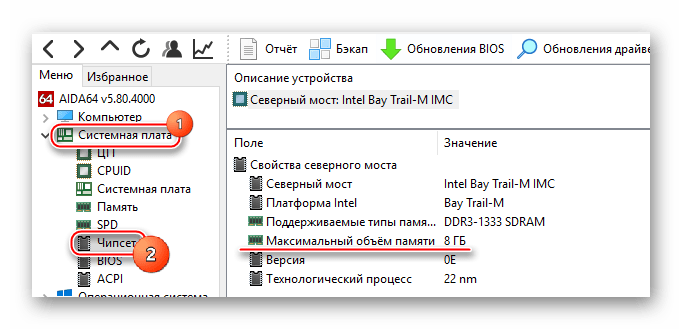
- Остальные параметры можно узнать, просмотрев характеристики текущих планок ОЗУ. Для этого также перейдите в «Системная плата», а затем в «SPD». Обратите внимание на все пункты, которые находятся в разделе «Свойства модуля памяти».
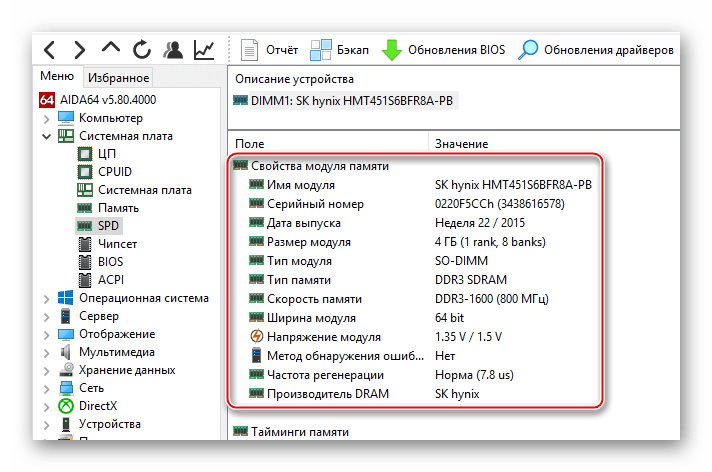
Исходя из данных, полученных из 3-го пункта старайтесь выбирать новый модуль ОЗУ, максимально похожий по характеристикам на уже установленный.
Если вы только собираете компьютер и выбираете планки ОЗУ для вашей материнки, то пользуйтесь только 1-м способом. В некоторых магазинах (в частности и онлайн) вам могут предложить купить вместе с системной платой максимально совместимые компоненты.
Как проверить совместимость памяти RAM с материнской платой компьютера
Существует не только множество различных типов модулей оперативной памяти, но и множество видов материнских плат. Поиск совместимой оперативной памяти для конкретной материнской платы, которой вы владеете или хотите купить, может вызвать у вас головокружение.
К счастью, есть несколько вещей, которые помогут вам быстро найти совместимую оперативную память, и я рассмотрю каждую из них в этой статье.
Какая у меня материнская плата
Первый шаг в поиске совместимой памяти (ОЗУ) для вашей материнской платы требует, чтобы вы знали, какой тип материнской платы у вас есть.
Если это материнская плата, которая у вас уже есть и она установлена на вашем ПК, вот как найти её название:
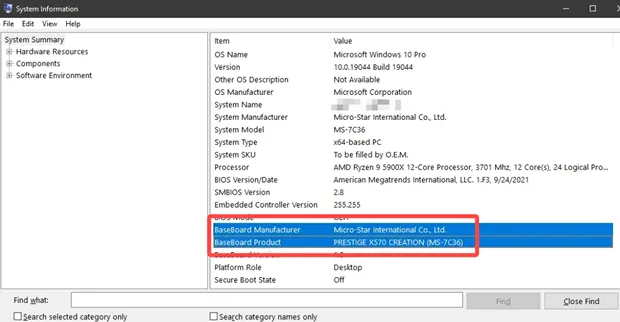
- Откройте окно системного поиска Windows и введите «Сведения о системе» в поле поиска.
- Нажмите Сведения о системе в результатах поиска → появится новое окно со сводной информацией о вашем компьютере и его компонентах.
- В столбце «Элемент» найдите «Изготовитель основной платы» и «Модель основной платы».
Например, моим производителем базовой платы является Micro-Star International (MSI), а моим продуктом базовой платы является Prestige X570 Creation.
Это означает, что моя материнская плата – MSI Prestige X570 Creation .
Запишите производителя и модель вашей материнской платы в надёжном месте.
Если у вас всё ещё возникают проблемы с поиском модели вашей материнской платы, есть ещё один метод, который включает использование стороннего программного обеспечения.
Использование стороннего инструмента для поиска названия материнской платы
Существует множество бесплатных инструментов, отображающих всю информацию о вашей системе в одном простом интерфейсе.
Я рекомендую использовать CPU-Z. Это бесплатно и просто в использовании.
После того, как вы закончите установку, откройте программу и перейдите на вкладку Mainboard. Оттуда вы можете точно увидеть, какая у вас материнская плата.
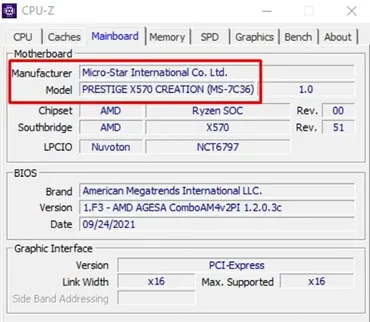
Как только вы найдете производителя и модель вашей материнской платы, обязательно запишите их.
Поиск спецификаций моей материнской платы
После того, как вы определили, какая у вас материнская плата, пришло время найти точные модули оперативной памяти, которые она поддерживает.
Найдите страницу продукта вашей материнской платы на веб-сайте производителя.
Например, я зашёл на сайт msi.com и нашёл свою материнскую плату Prestige X570 Creation.
Найдя страницу продукта и просмотрев «Технические характеристики», я узнал, что моя материнская плата имеет 4 слота DDR4 DIMM и поддерживает частоту до 5000+ МГц (через XMP) .
Но, что означают эти термины и цифры? Я объясню это в следующем разделе.
Вы можете ожидать найти следующие характеристики оперативной памяти для вашей материнской платы:
- Тип оперативной памяти, которую поддерживает материнская плата
- Объём памяти, поддерживаемый материнской платой
- Частота оперативной памяти, которую он поддерживает
- Совместимость с ECC-памятью
Давайте пройдёмся по этим спецификациям более подробно.
Тип оперативной памяти
Тип оперативной памяти , поддерживаемой вашей материнской платой, является наиболее важным атрибутом, на который следует обратить внимание. Это связано с тем, что существует несколько поколений оперативной памяти DDR, от DDR до DDR5.
DDR RAM – это тип оперативной памяти, который вы найдёте в большинстве современных потребительских ПК.
В спецификации вашей материнской платы найдите информацию, которая выглядит примерно так: «Поддерживает 4 модуля DIMM DDR4 5000 МГц».
Это то, что написано в спецификации моей материнской платы и означает, что моя материнская плата может поддерживать оперативную память DDR4 с частотой до 5000 МГц.
Очень важно знать характеристики оперативной памяти, поддерживаемые вашей материнской платой, поскольку разные поколения оперативной памяти физически несовместимы.
Поэтому, если ваша материнская плата поддерживает оперативную память DDR4, вы не сможете вставить в неё планку оперативной памяти DDR3 или DDR5, и наоборот.
Поддерживаемый объём оперативной памяти и количество модулей
Ещё одним важным атрибутом является объём оперативной памяти, поддерживаемый вашей материнской платой.
- общий объём оперативной памяти вашей материнской платы
- максимальная оперативная память на модуль
- количество модулей, которые вы можете установить
К сожалению, каждый производитель материнских плат структурирует страницы своих продуктов по-разному. Информация, скорее всего, будет находиться на вкладке «Технические характеристики» рядом с разделом «Память».
Например, на материнской плате ASUS PRIME X570-PRO указано 4x DIMM, max 128 GB, DDR4.
Слоты DIMM – это место, куда вы устанавливаете оперативную память. Слоты для модулей памяти DIMM или двухрядных модулей памяти также называются «слотами RAM».
Чем больше слотов DIMM на вашей материнской плате, тем больше модулей оперативной памяти вы можете установить.
Это означает, что материнская плата Asus имеет 4 слота для оперативной памяти и 128 ГБ максимальной поддерживаемой емкости оперативной памяти на этой материнской плате Asus. Она также совместима только с оперативной памятью DDR4.
Материнские платы могут иметь от одного до восьми слотов DIMM, но большинство современных потребительских материнских плат имеют четыре слота DIMM.
Знание того, какая емкость и сколько слотов DIMM есть на вашей материнской плате, важно при определении того, сколько дополнительных модулей оперативной памяти необходимо приобрести.
Вы же не хотите купить планки ОЗУ на 32 ГБ, а потом выяснять, что ваша материнская плата поддерживает только карты памяти на 8 ГБ на каждый слот DIMM.
Для моей материнской платы MSI Prestige X570 Creation я нашел количество слотов DIMM и максимальную емкость ОЗУ в таблице характеристик:
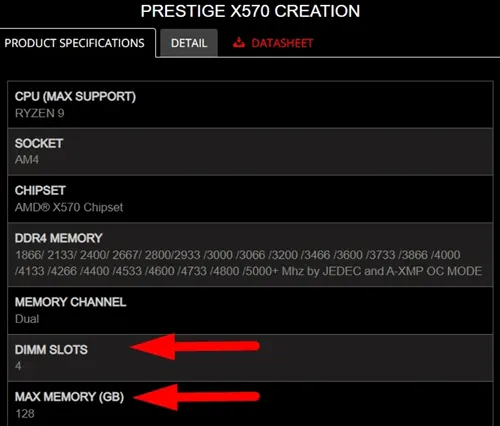
Поддерживаемая частота оперативной памяти
Следующий шаг – определить, какую частоту оперативной памяти поддерживает ваша материнская плата.
Оперативная память поставляется с разными частотами, поэтому важно выбрать частоту оперативной памяти, с которой совместима ваша материнская плата.
Скорость оперативной памяти указывается в МГц и относится к тому, сколько циклов она может выполнять в секунду. Например, оперативная память с частотой 3200 МГц выполняет 3,2 миллиарда операций передачи в секунду. Частота оперативной памяти влияет на скорость хранения и чтения данных.
Это означает, что более быстрая (с более высокой пропускной способностью) оперативная память обеспечивает более высокую производительность, поскольку многие подсистемы ЦП (задержка, кеш и т.д.) напрямую связаны с частотой оперативной памяти.
Но вы не должны слишком волноваться и покупать самую быструю оперативную память на рынке, поскольку скорость оперативной памяти имеет убывающую отдачу, когда вы превышаете 3200-3600 МГц.
Кроме того, более быстрая оперативная память бесполезна, если ваша материнская плата её не поддерживает.
В спецификации материнской платы официально указано, какую частоту оперативной памяти она поддерживает из коробки. Кроме того, конечно, вы можете использовать профили XMP, чтобы превзойти то, что материнская плата установила как максимум.
На этом этапе вы должны знать:
- Сколько модулей оперативной памяти поддерживает ваша материнская плата
- Поддерживаемая максимальная общая емкость и емкость на модуль
- Какое поколение DDR поддерживается
- Рекомендуемая максимальная частота оперативной памяти, поддерживаемая вашей материнской платой (которая также может быть превышена с помощью разгона XMP)
Память ECC и Non-ECC
Для основных рабочих нагрузок, таких как игры, общая производительность, просмотр страниц, обработка текста, создание контента, редактирование видео и фотографий, вам, скорее всего, не понадобится ОЗУ ECC, а материнская плата, которой вы владеете, скорее всего, даже не поддерживает это.
Если вы используете более мощную рабочую станцию или серверное оборудование, то это совершенно другое дело, и вам может понадобиться ОЗУ ECC.
Использование списков памяти (RAM) QVL
Самый простой способ узнать, какая оперативная память совместима с вашей материнской платой, – это проверить список Memory QVL вашей материнской платы.
Когда вы просматриваете спецификации оперативной памяти вашей материнской платы на веб-сайте производителя, найдите страницу или раздел под названием «Memory QVL» или «Список поддержки оперативной памяти».
Вероятно, он будет размещён в разделе «Поддержка» на странице спецификации вашей модели материнской платы.
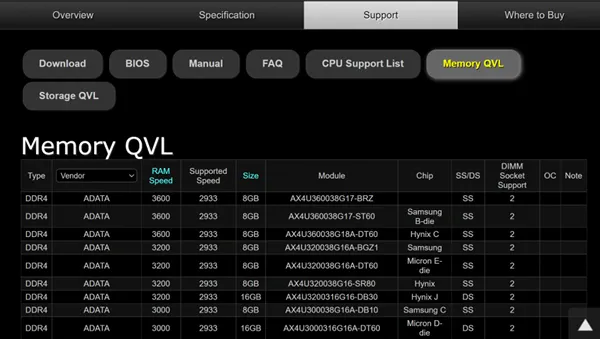
Memory QVL (список квалифицированных поставщиков) – это список, предоставляемый производителем, в котором перечислены проверенные производителем модули оперативной памяти, которые гарантированно будут работать с вашей материнской платой.
Каждая модель материнской платы будет иметь список QVL, который вы можете найти, иногда в виде загружаемого PDF-файла.
QVL позволяет легко найти, какую именно планку памяти купить, если вы хотите обновить свою установку или собрать новый ПК.
Тем не менее, общий консенсус среди сборщиков ПК заключается в том, что совершенно нормально использовать планки RAM, которых нет в списке QVL, если вы используете правильный тип и скорость RAM.
У производителя нет возможности протестировать каждый модуль оперативной памяти для QVL. Списки QVL – это моментальный снимок того, что они протестировали и одобрили на момент выпуска продукта.
Смешивание оперативной памяти
Если у вас уже есть модули оперативной памяти и вы хотите добавить больше оперативной памяти, имейте в виду, что смешение марок, частот, задержек, емкости или рангов оперативной памяти может привести к нестабильности и снижению производительности вашей оперативной памяти в целом. Смешанные модули оперативной памяти могут вообще не работать.
Резюме – выбор оперативной памяти
Вот краткое изложение шагов, которые вы должны предпринять, чтобы узнать, какие модули оперативной памяти совместимы с материнской платой вашего настольного ПК:
- Найдите название вашей материнской платы
- Используя название продукта материнской платы, проверьте список QVL вашей материнской платы на наличие совместимых модулей оперативной памяти.
Если вам нужен модуль ОЗУ, которого нет в списке QVL, убедитесь, что модуль(и) ОЗУ, который вы хотите купить, соответствует модулю материнской платы:
- Поддерживаемая частота оперативной памяти
- Соответствует количеству слотов DIMM
- Соответствует поколению оперативной памяти материнской платы (например, DDR5)
- Не превышает поддерживаемый общий объём оперативной памяти
- Не превышает поддерживаемый объём оперативной памяти на модуль
Если вы хотите обновить оперативную память на своём ноутбуке, вместо использования списка QVL материнской платы используйте список QVL производителя ноутбука. Их может быть труднее найти (если они вообще существуют), и вам, возможно, придётся обратиться в службу поддержки.
Часто задаваемые вопросы о RAM
Нужно ли использовать больше оперативной памяти или более быструю?
Ответ на этот вопрос зависит от ваших потребностей.
Например, если у вас 8 ГБ ОЗУ и вы приближаетесь к максимальному объему ОЗУ, лучше иметь больше ОЗУ.
Если в настоящее время вы не достигли потолка объёма оперативной памяти, то более быстрая оперативная память будет лучше.
Достижение потолка емкости ОЗУ означает, что использование ОЗУ приближается к 100 % или находится на уровне 100% при выполнении рабочих нагрузок. Если это произойдёт, вы начнёте использовать файл подкачки, что значительно замедлит работу вашей системы.
Проверьте уровни использования вашей оперативной памяти, когда ваша система находится под нагрузкой, чтобы определить, требуется ли вам больше оперативной памяти или более быстрая оперативная память.
Нужны ли мне модули DIMM или SO-DIMM?
Если вы используете стандартный настольный ПК, вам необходимо купить модули DIMM.
Планки оперативной памяти SO-DIMM предназначены для ноутбуков и сборок нано-ПК. Они имеют гораздо меньший форм-фактор.
Помните, что модули DIMM и SO-DIMM не взаимозаменяемы.
Можно ли использовать 2 планки RAM от разных производителей?
Вы можете использовать 2 планки RAM от разных производителей. Пока они относятся к тому же поколению DDR, что и ваша материнская плата, они будут работать.
Однако, я не рекомендую использовать 2 разных планки оперативной памяти из-за конфликтующих частот и задержек. У них могут быть проблемы с синхронизацией, поэтому я советую вам придерживаться того же бренда.
Источник https://hackware.ru/?p=4177
Источник https://lumpics.ru/check-compatibility-motherboard-and-ram/
Источник https://windows-school.ru/blog/sovmestimost_pamjati_ram/2022-06-08-955
